photoshop做黄昏雪景效果(8)
来源:未知
作者:学photoshop
学习:1086人次
10、再创建曲线调整图层,参数设置如图18-21,效果如图22。

图18
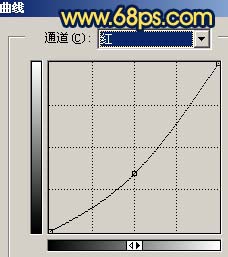
图19

图20
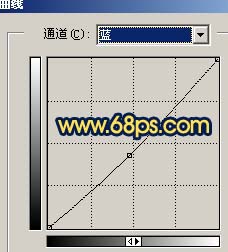
图21

图22
11、新建一个图层,盖印图层,整体修饰下细节,完成最终效果。


图18
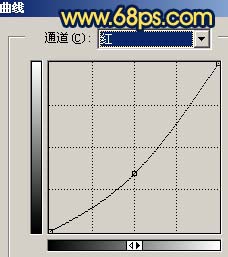
图19

图20
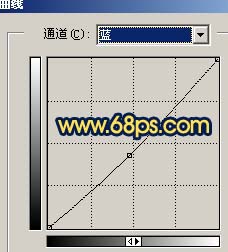
图21

图22
11、新建一个图层,盖印图层,整体修饰下细节,完成最终效果。

学习 · 提示
相关教程
关注大神微博加入>>
网友求助,请回答!







